


« Est-il facile de télécharger des livres audio sur iTunes ? »
"Comment télécharger des livres Audible sur iTunes ? "
En cours de route, pendant que vous essayez de rechercher de bonnes références sur la façon de télécharger des livres Audible sur iTunes, les deux questions ci-dessus sont sûrement la requête la plus lue parmi toutes les questions des plateformes communautaires.
Heureusement, l'application iTunes n'est pas seulement une application qui sert de lecteur multimédia dans lequel vous pouvez diffuser tout contenu que vous avez acheté sur l'Apple Store. L'application iTunes est un logiciel qui peut également servir de gestionnaire de médias dans lequel vous pouvez stocker à la fois vos fichiers vidéo et audio (comme des livres audio). En particulier pour les livres audio, iTunes est très puissant car il permet à ses utilisateurs de choisir n'importe quel chapitre et même de revenir à leur dernière partie de lecture. Donc, revenir en arrière pour continuer à écouter ne sera pas un problème !
Dans cet article, nous allons souligner comment télécharger des livres Audible sur iTunes à la fois sur votre Mac et WinSi vous n'avez pas de compte Audible mais que vous souhaitez tout de même télécharger des livres Audible sur votre compte iTunes, c'est également possible. Et nous partagerons avec vous une astuce bonus sur la façon de procéder.
Guide des matières Partie 1. Comment télécharger des livres audio sur iTunes sur MacPartie 2. Comment transférer des livres Audible vers iTunes sur Winles sourdsPartie 3. Bonus : Comment ajouter des livres audio à iTunes sans comptePartie 4. Comment lire des livres audio Audible AA/AAX sur iTunesPartie 5. Pour conclure
Comment faire pour télécharger Audible livres à iTunes sur votre ordinateur Mac ?
Si vous utilisez un ordinateur Mac, il est facile de télécharger les livres Audible que vous aimez directement dans votre application iTunes. Vous n'avez que quatre étapes simples à accomplir. Et voici ceux-là.
Étape 1. Être un utilisateur Mac vous permet d'obtenir directement les livres audio Audible que vous aimez sur le site Web Audible ou même à partir de l'application Audible que vous avez sur votre ordinateur Mac. Alors pour commencer, vous devez ouvrir votre application iTunes sur votre Mac.
Étape 2. Sur la page principale de votre application iTunes, cochez le bouton "Bibliothèque". Ensuite, recherchez le livre Audible que vous souhaitez ajouter à iTunes. Maintenant, cochez le bouton "Télécharger" que vous verrez juste sous ce menu "Autres options". Vous remarquerez que le fichier .aax sera téléchargé.
Étape 3. Une fois le téléchargement terminé. Vous pouvez l'ouvrir de deux manières : ouvrez-le directement sur iTunes ou ajoutez manuellement des fichiers à votre bibliothèque iTunes. Lancez simplement votre application iTunes, puis devez « Fichier » et parmi les options affichées, choisissez « Ajouter un fichier à la bibliothèque ». Maintenant, naviguez à partir de l'emplacement où le livre audio téléchargé a été enregistré.
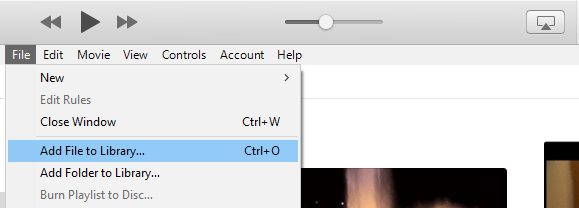
Étape 4. Vous remarquerez peut-être qu'une notification s'affichera sur votre écran au cas où vous n'auriez pas pu autoriser votre application iTunes auparavant à lire du contenu via votre compte Audible. Si l'authentification à deux facteurs a été appliquée à votre compte Audible ou à tout autre compte Amazon, un code de vérification sera nécessaire pour poursuivre l'autorisation.
Juste en faisant les quatre ci-dessus, la question précédemment posée - comment télécharger des livres Audible sur iTunes est maintenant résolue ! Vous pouvez désormais lire n'importe quel livre Audible sur iTunes où que vous soyez.
Et si vous possédez un Winordinateur personnel dows ? Votre préoccupation serait de savoir comment télécharger des livres Audible sur iTunes en l'utilisant ? Eh bien, apprenez-en plus dans la partie suivante.
L'utilisation d'un WinSi vous souhaitez transférer les livres Audible que vous possédez vers votre application iTunes, le PC de Dow ne pose aucun problème. Vous avez deux façons de procéder et les deux seront abordées ici.
Vous devez d'abord obtenir l'application « Livres audio d'Audible » via le Microsoft Store sur votre Windows PC. Cette application peut vous aider à télécharger des livres audio sur vos appareils Apple et peut même vous aider à les transférer vers votre application iTunes.
Nous vous expliquerons comment télécharger des livres Audible sur iTunes à l'aide de cette application « Livres audio d'Audible » sur votre Windows PC au fur et à mesure que vous continuez vers les paragraphes suivants, alors restez à l'écoute.
Étape 1. Comme mentionné, vous devez d'abord télécharger l'application « Audiobooks from Audible ». Ensuite, ouvrez l'application Audible sur votre ordinateur personnel.
Étape 2. Cochez le bouton "Bibliothèque" que vous verrez dans la partie gauche de l'écran et tous les livres audio seront affichés à l'écran.
Étape 3. Faites la sélection des livres audio que vous souhaitez transférer sur iTunes. Ensuite, cochez l'icône « trois ellipses ». Parmi les nouvelles options affichées, choisissez simplement l'option « Importer vers iTunes ». Notez que l'activation de votre application iTunes sera nécessaire si c'est la première fois que vous effectuez ce processus.
Étape 4. Il y aurait une nouvelle fenêtre à l'écran. Cochez simplement « OK » et assurez-vous de saisir vos informations d'identification iTunes pour vous connecter. Votre application iTunes sera alors connectée à votre compte Audible. Vous remarquerez alors que tous les livres audio Audible choisis seront importés dans votre compte iTunes.
Maintenant, voici la deuxième méthode - transférer des livres Audible vers votre application iTunes via Audible Download Manager.
Étape 1. Assurez-vous d'installer d'abord Audible Download Manager sur votre PC.
Étape 2. Cochez l'option "Paramètres généraux". Dans les options affichées sous ce menu "Après le téléchargement des fichiers d'importation vers", assurez-vous que l'application iTunes a été sélectionnée. Sinon, cochez la case à côté et cliquez sur le bouton « Enregistrer les paramètres ».
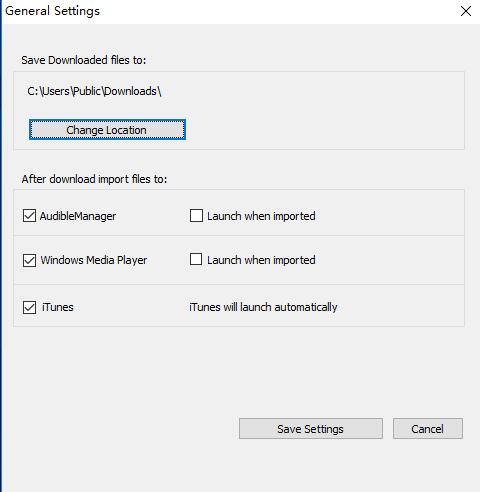
Étape 3. Connectez-vous à votre compte Audible et recherchez le livre Audible à télécharger. Ensuite, cliquez simplement sur le bouton « Télécharger ».
Étape 4. Une nouvelle fenêtre s'affichera à l'écran demandant l'autorisation. Cliquez simplement sur « OK » et cela devrait être fait.
En effectuant les quatre étapes ci-dessus, les livres audio choisis seraient téléchargés et finalement ajoutés à votre bibliothèque iTunes.
Voici une astuce supplémentaire pour vous si vous souhaitez que l'importation d'Audible vers iTunes se fasse manuellement.
Après avoir appris comment télécharger des livres Audible sur iTunes à l'aide de votre Mac et Windows PC, nous avons quelques détails supplémentaires pour vous sur la troisième partie, alors assurez-vous de continuer à lire.
Que faire si vous n'avez pas de compte Audible mais que vous souhaitez tout de même ajouter des livres audio à votre application iTunes ? Comment allez-vous le faire? C'est simple ! Vous avez juste besoin de l'aide du DumpMedia Convertisseur audible.
Téléchargement gratuit Téléchargement gratuit
DumpMedia Audible Converter est une application capable de télécharger et convertir vos fichiers AA/AAX aux formats de sortie pris en charge tout en supprimant le DRM cryptage de chaque fichier tout en gardant la qualité sans perte. En utilisant cette application, vous pouvez même vous assurer que les balises et les chapitres ID3 sont conservés et que l'ensemble du processus se fera rapidement car la vitesse de l'application est trop rapide.
Il est également simple d'utiliser ce DumpMedia Convertisseur sonore. Voici la procédure pour vous aider à ajouter des livres Audible à iTunes même si vous n'avez pas de compte.
Nous vous suggérons d'aller sur le site officiel d'Audible pour en savoir plus sur les exigences d'installation. Effectuez l'installation immédiatement pour commencer à ajouter les fichiers AA/AAX à convertir.
Vous pouvez immédiatement ajouter n'importe quel livre audio en faisant glisser les fichiers et en les déposant sur la page principale, ou en les ajoutant manuellement en cliquant au centre de l'écran – « Veuillez cliquer pour ajouter des fichiers ou faites glisser des fichiers ici ». Maintenant, vous devez choisir un format de sortie – FLAC, WAV, M4A ou MP3. La sélection de l'emplacement où les fichiers téléchargés seront enregistrés peut également être définie ou modifiée.

Vous verrez sûrement le bouton « Convertir » tout de suite. Cochez simplement cette case pour laisser l'application commencer le processus de conversion. Après un certain temps, les livres audio convertis seront facilement disponibles dans la partie « Terminé ».

Après avoir effectué la procédure ci-dessus, les livres audio convertis doivent être prêts à être enregistrés sur votre application iTunes. Comment lire le fichier Audible AA / AAX Audible sur votre application iTunes ? Apprenez-en plus en utilisant la partie suivante de cet article.
Astuce bonus : si vous voulez savoir comment utiliser Audible Download Manager pour télécharger vos livres Audible, vous pouvez cliquer sur ce lien.
Localisez d'abord vos livres en vous rendant dans la section « Livre audio ». Vous devez maintenant double-cliquer sur le fichier du livre audio téléchargé pour commencer la diffusion.
Nous avons ici quelques idées pour vous aider à profiter de votre expérience de streaming de livres audio.
Après avoir lu cet article, nous serions heureux de savoir que vous savez désormais comment télécharger des livres Audible sur iTunes. L'ensemble du processus est possible même si vous utilisez un Windows ou un ordinateur Mac. Si vous avez essayé de télécharger en suivant les procédures présentées ici, veuillez nous faire part de votre expérience dans la section ci-dessous. Tenez-nous au courant !
